Quoi de neuf dans i3WHITEBOARD 1.16.0?
Résumé des nouveautés dans i3WHITEBOARD 1.16.0
i3WHITEBOARD 1.16.0 s'est concentré sur certaines améliorations très spécifiques de l'interface utilisateur :
Les outils s'échelonnent de manière plus précise en fonction du niveau de zoom du canevas.
Les utilisateurs peuvent affiner les paramètres d'épaisseur de ligne.
Les outils s'échelonnent de manière plus précise en fonction du niveau de zoom du canevas
Lorsque les utilisateurs zoomaient sur le canevas, l'épaisseur de la ligne pouvait rapidement devenir trop grande pour que les utilisateurs écrivent. C'était particulièrement le cas sur certaines templates.
Avec cette mise à jour, nous affichons une épaisseur de ligne appropriée pour chaque niveau de zoom. Cela facilite la possibilité pour les utilisateurs de combiner différents épaisseurs de ligne sans se soucier du niveau de zoom étant trop élevé ou trop bas pour rester lisible.
Les utilisateurs peuvent affiner les paramètres d'épaisseur de ligne
i3WHITEBOARD 1.14.1 a introduit le menu Caractéristiques qui a simplifié le paramétrage de l'épaisseur de ligne pour la plupart de nos utilisateurs. Cependant, les retours des clients ont indiqué que certains utilisateurs nécessitaient la possibilité de travailler avec des lignes plus fines que les options disponibles.
Nous avons maintenant intégré l'option pour ces utilisateurs de définir les paramètres d'épaisseur tout en maintenant la facilité d'utilisation de trois options.
Appuyez longuement pour définir de nouvelles valeurs
En appuyant et en maintenant enfoncé l'un des boutons d'épaisseur de ligne dans le menu Caractéristiques pendant une seconde, un sous-menu apparaîtra avec un curseur pour chaque paramètre d'épaisseur de ligne : mince, régulière et épaisse.
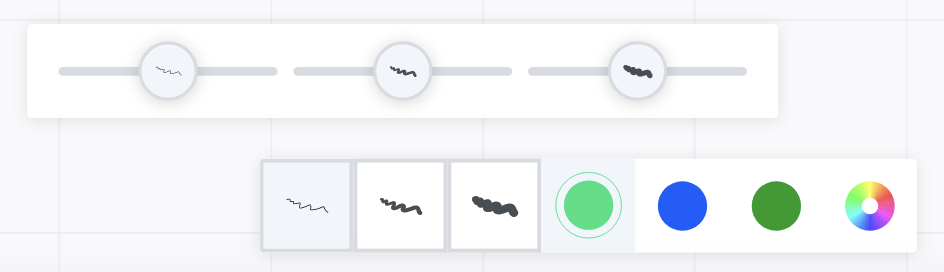
Par défaut, les curseurs seront centrés. En faisant glisser le curseur vers la gauche, le paramètre deviendra plus mince, en le faisant glisser vers la droite, il deviendra plus épaisse. Pendant le glissement, le nouveau paramètre sera affichée au-dessus du curseur.
Une fois changées, vous pouvez utiliser ces nouveaux paramètres immédiatement. Si vous commencez à dessiner, le curseur disparaîtra. Pour le faire réapparaître, par exemple pour revenir aux paramètres par défaut, appuyez simplement longuement sur l'un des boutons d'épaisseur de ligne à nouveau.
Cette fonctionnalité est désormais disponible pour tous les outils sauf la gomme, l'outil texte et les notes autocollantes.
